
Formatowanie dokumentu w innym języku w Pages na Macu
Język i region dokumentu określają formatowanie stosowane w tekście: na przykład, czy znakami dziesiętnymi są przecinki, czy kropki, jaki jest symbol waluty, w których miejscach mają być łamane wyrazy oraz w jaki sposób przedstawiane są daty (dzień/miesiąc/rok lub miesiąc/dzień/rok).
Możesz utworzyć dokument używający formatowania stosowanego w innym języku, pod warunkiem, że na liście preferowanych języków komputera znajduje się więcej niż jeden język. Aby używać w dokumencie innego języka, musisz dodać w Ustawieniach systemowych (lub Preferencjach systemowych) źródło wprowadzania dla tego języka (na przykład inny układ klawiszy).
Porada: W macOS 12 lub nowszym możesz przetłumaczyć tekst w dokumencie na inny język, a następnie zdecydować, czy skopiować to tłumaczenie, zastąpić tekst tłumaczeniem i nie tylko. Zaznacz tekst, który chcesz przetłumaczyć, kliknij z klawiszem Control w zaznaczenie, a następnie wybierz Tłumacz. Aby dowiedzieć się więcej o funkcji tłumaczenia, zajrzyj do Podręcznika użytkownika macOS.
Konfigurowanie klawiatury lub innego źródła wprowadzania dla innego języka
Aby używać w dokumencie innego języka, skonfiguruj najpierw źródło wprowadzania dla tego języka (na przykład odpowiednią klawiaturę lub paletę znaków). Jeśli dodasz na urządzeniu klawiaturę przeznaczoną do określonego języka, język ten zostanie automatycznie dodany do listy preferowanych języków na urządzeniu.
Wykonaj jedną z poniższych czynności na Macu:
macOS Ventura 13 lub nowszy: Wybierz polecenie menu Apple
 > Ustawienia systemowe > Klawiatura, a następnie kliknij w Edycja poniżej sekcji Źródło tekstu.
> Ustawienia systemowe > Klawiatura, a następnie kliknij w Edycja poniżej sekcji Źródło tekstu.macOS 12 lub starszy: Wybierz polecenie menu Apple
 > Preferencje systemowe > Klawiatura > Źródła wprowadzania.
> Preferencje systemowe > Klawiatura > Źródła wprowadzania.
Kliknij w
 na dole lewej kolumny, wybierz klawiaturę, której chcesz użyć, a następnie kliknij w Dodaj.
na dole lewej kolumny, wybierz klawiaturę, której chcesz użyć, a następnie kliknij w Dodaj.Włącz lub zaznacz pole wyboru obok Pokazuj menu klawiatury na pasku menu.
Aby uzyskać więcej informacji na temat źródeł wprowadzania, kliknij w Pomoc na pasku menu (u góry ekranu), a następnie wyszukaj „źródła wprowadzania”.
Jeśli aplikacja Pages jest otwarta, zakończ jej pracę i otwórz ją ponownie, aby rozpoznała wybrane źródło wprowadzania.
Aby przełączyć na inną klawiaturę, kliknij w menu wprowadzania, znajdujące się po prawej stronie paska menu, a następnie wybierz klawiaturę.
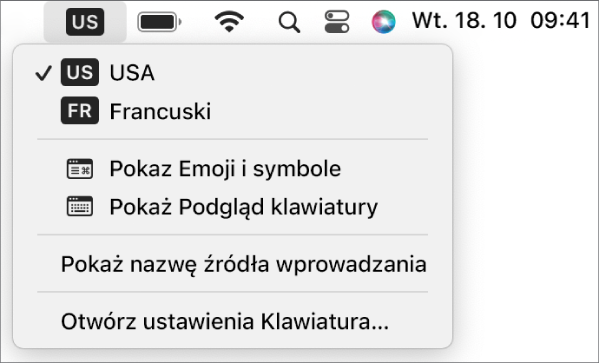
Jeżeli przełączysz na język pisany w innym kierunku, niż bieżący język, punkt wstawiania zostanie przeniesiony na właściwą dla wybranego języka stronę dokumentu. Na przykład, jeżeli przełączysz źródło wprowadzania z polskiego na hebrajskie, punkt wstawiania przeniesiony zostanie na prawą stronę dokumentu.
Tworzenie dokumentu z formatowaniem dostosowanym do innego języka
Gdy tworzysz nowy dokument, liczby, daty, godziny oraz waluty w tabelach i na wykresach mogą być automatycznie formatowane zgodnie z zasadami obowiązującymi w określonym języku i regionie. Możesz chcieć tak zrobić, jeśli zamierzasz udostępnić dokument osobie z innego regionu.
Na przykład, w niektórych regionach jako symbol dziesiętny stosowana jest kropka, a nie przecinek, używane są inne symbole walut lub liczby wyświetlane są od prawej do lewej, a nie od lewej do prawej.
Ten wybór języka dotyczy tylko bieżącego dokumentu.
Otwórz Pages, a następnie naciśnij klawisz Option i wybierz polecenie menu Plik > Nowy (menu Plik znajduje się na górze ekranu).
Kliknij w menu podręczne Język w lewym dolnym rogu Palety szablonów, a następnie wybierz inny język.
Kliknij dwukrotnie w szablon, którego chcesz użyć.
Gdy wybierzesz nowy język, tytuły szablonów, tekst oraz niektóre narzędzia formatowania ulegają zmianie zgodnie z wybranym językiem.
Gdy wyświetlasz dokument używający innego języka i formatowania, niż język i formatowanie używane na Twoim komputerze, na dole dokumentu pojawia się komunikat informujący o używanym formatowaniu. Aby zobaczyć przykłady różnic w formatowaniu, kliknij w nazwę języka w tym komunikacie.
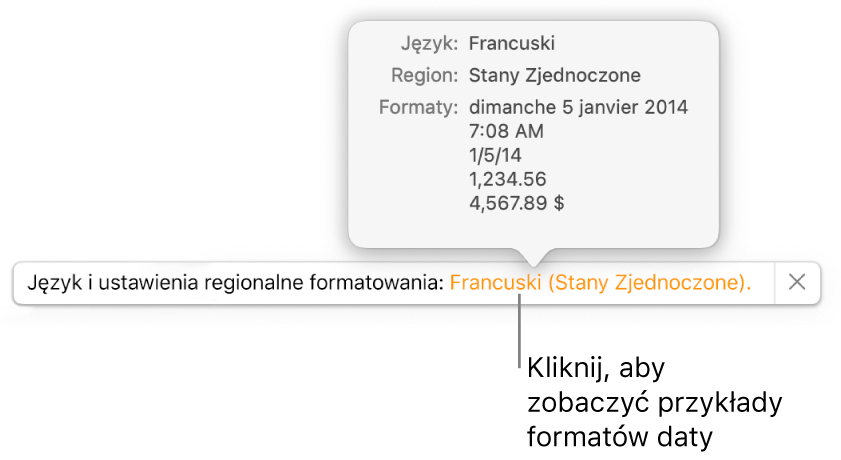
Zmienianie języka i formatowania dokumentu
Po utworzeniu dokumentu możesz zmienić ustawienia języka w tym dokumencie, gdy jest on otwarty.
Uwaga: Nie można zmienić tego ustawienia w dokumencie udostępnianym.
Wybierz polecenie menu Plik > Zaawansowane > Język i region (menu Plik znajduje się na górze ekranu).
Kliknij w menu podręczne w wyświetlonym oknie dialogowym i wybierz język oraz region.
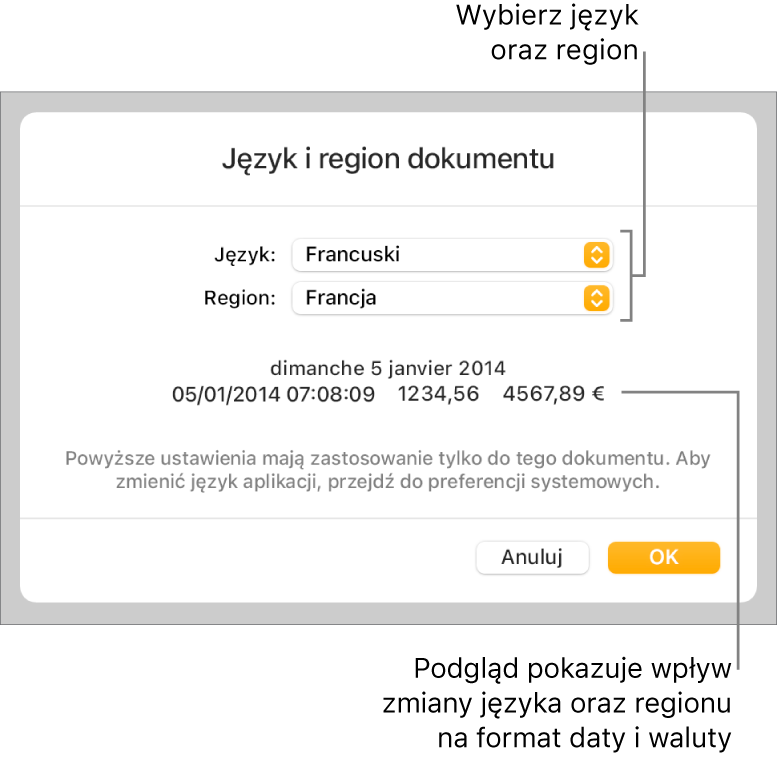
Wybranie z menu podręcznego Język pierwszej pozycji (System — [język]) powoduje ustawienie w dokumencie języka i regionu używanych na komputerze. Jeśli zmienisz później ustawienia językowe komputera lub dokument zostanie otworzony na komputerze z innymi ustawieniami językowymi, język i region dokumentu zostaną automatycznie dostosowane do ustawień komputera. Jeśli jednak udostępnisz dokument, wszyscy użytkownicy będą widzieć go z wybranymi przez Ciebie ustawieniami języka i regionu.
Kliknij w OK.
Gdy zmienisz język i region dokumentu, każde nowe dane wprowadzane do tabeli lub wykresu będą odpowiadały nowemu językowi. W przypadku istniejących danych w tabelach i na wykresach, język ulega zmianie w datach (zmieniają się na przykład nazwy miesięcy), natomiast nie ulegają zmianie znaki interpunkcyjne w datach oraz kolejność zapisu dnia, miesiąca i roku. Zmieniają się natomiast znaki interpunkcyjne w liczbach (na przykład separator dziesiętny oraz separator tysięcy).